- ひかりクラウドスマートスタディマニュアル
- ドリル
- ドリルについて
ドリルを登録する
ドリルの新規登録方法は以下をご参照ください。
1. [ドリル一覧]をクリックする
サイドメニューの[ドリル]をクリックし、[ドリル一覧]タブを開きます。

2. [ドリル追加]をクリックする

3. ドリルを登録する
ドリルの新規登録画面が表示されるので、必要項目を埋めてください。
※は入力必須項目です。
必要項目を入力し終えたら、[OK]をクリックします。
| ①ドリル種別 | ドリルのモードを選択します。詳細はこちらをご参照ください。 |
| ②ドリル識別ID | 半角英数字、「_」で入力してください。 |
| ③ドリルタイトル ※必須 | ドリルタイトルを入力します。ドリルの表紙に表示されます。 |
| ④条件付きスタート指定 | 複数の条件付きスタートにチェックを入れることができます。 |
| ⑤採点方式 | ドリルの採点方式を選択します。 正解数表示:1問/5問 正答率表示:20% 点数表示:20点/100点 |
| ⑥スキンセット | ドリルスキン一覧から選択してください。 詳細はこちらをご参照ください。 |
| ⑦問題指定 ※必須 |
出題方法は[指定順]と[ランダム]から選択できます。 |
| ⑧詳細設定 | 詳細はページ下部をご参照ください。 |
⚠️注意事項⚠️
ドリル種別を再解答モードにした場合、回数制限が可能です。![]()
4. 確認画面で[OK]をクリックする

一覧画面に戻り、登録した問題の変換ステータスが「変換完了(成功)」になれば完了です。
[事前確認]をクリックするとドリル画面イメージが表示されます。
⚠️注意事項⚠️
- ドリル識別IDは重複できません。
削除したドリルのドリル識別IDを再利用することもできません。 - [問題グループ追加]をクリックすると、問題をグルーピングできます。
問題数等の推奨値は以下です。
・ドリルの問題出題数は100問まで
・問題グループは10グループ
参考
詳細情報について
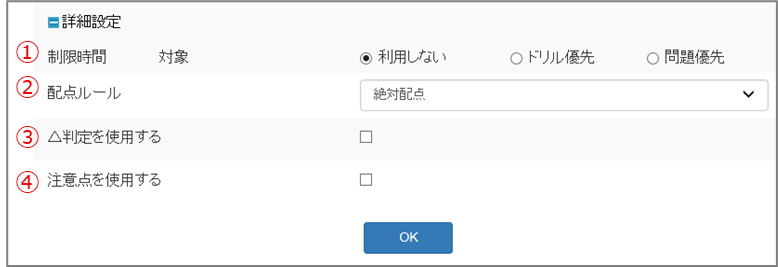
| ①制限時間 | 制限時間を利用する場合、以下の2通りから選択します。 ドリル優先:ドリル全体としての制限時間を設ける 問題優先:各問題に対して制限時間を設ける |
|
②配点ルール |
配点ルールを利用する場合、以下の4通りから選択します。 |
|
③△判定を使用する |
△判定を使用する場合、部分点付与のパーセンテージを設定できます。 |
|
④注意点 |
注意点を使用する場合、空欄に注意点を入力します。 「HTMLを使用する」にチェックを入れた場合、[ファイル選択]をクリックし、HTMLファイルを含むZipファイルを選択してください。 (詳細はこちら) |








